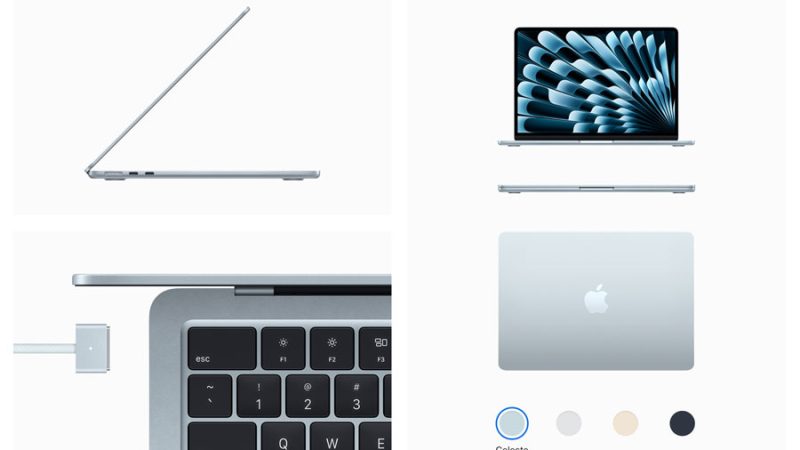Allocazione della VRAM su Mac con Apple Silicon
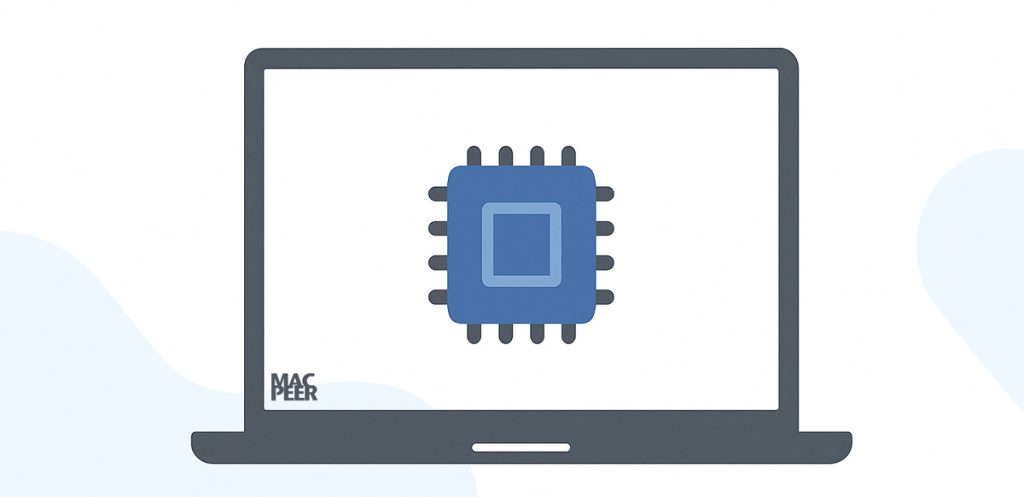
Secondo OSXDaily, gli utenti più esperti possono «regolare manualmente l’allocazione della VRAM su Mac con Apple Silicon» per ottimizzare le prestazioni durante operazioni grafiche intensive, come l’esecuzione di modelli LLM in locale o l’editing video. Grazie all’architettura di memoria unificata dei chip M-series, CPU e GPU condividono lo stesso pool di RAM, ma – avverte l’autore – intervenire con comandi da Terminale richiede molta prudenza, poiché un’allocazione inappropriata può provocare crash o rallentamenti di sistema.
Per procedere, è sufficiente aprire il Terminale e digitare un comando del tipo:
sudo sysctl iogpu.wired_limit_mb=<dimensione in MB>Ad esempio, per assegnare 18 GB di VRAM si usa sudo sysctl iogpu.wired_limit_mb=18432, mentre su sistemi con 128 GB di RAM è persino possibile spingersi fino a sudo sysctl iogpu.wired_limit_mb=122880. Dopo aver confermato con la password amministrativa, la modifica è immediatamente attiva.
ATTENZIONE
L’articolo sottolinea che «la quantità di VRAM deve tener conto della memoria totale disponibile», evitando di sottrarre troppa RAM a macOS stesso: un Mac con soli 8 GB di RAM rischierebbe infatti malfunzionamenti seri se si tentasse di dedicare tutto il suo spazio video. Per ottenere i migliori risultati, si consiglia di chiudere tutte le applicazioni non necessarie e di minimizzare i processi in background prima di avviare compiti particolarmente pesanti per la GPU.
Infine, per tornare alle impostazioni predefinite di gestione dinamica della memoria video, è sufficiente un semplice riavvio del Mac. OSXDaily ricorda che questa procedura è valida su qualsiasi modello Apple Silicon (dall’M1 in poi) ma non sugli Intel Mac.
Fonte: osxdaily.com